آموزش مخفی کردن دکمه های زیر صفحه در بلو استکس (Bluestacks)

اگر سه دکمه نویگیشن (Navigation) یا اصطلاحا ناوبری شبیه سازی بلو استکس (Bluestacks) که درست در زیر صفحه نمایش داده میشوند شما را اذیت میکنند، از طریق یک ترفند خاص قادر به پنهان کردن آنها خواهید بود! در این مقاله قصد داریم به آموزش نحوه مخفی کردن دکمه های زیر صفحه در بلو استکس (Bluestacks) بپردازیم. با موبایل کمک همراه باشید.
مقدمهای در رابطه با مخفی کردن دکمه های زیر صفحه در بلو استکس
بلو استکس یا Bluestacks یکی از بهترین و پرطرفدارترین نرم افزار های شبیه ساز اندروید در کامپیوترها محسوب میشود. بسیاری از کاربران بنا به دلایل مختلف از قبیل لول آپ خودکار اکانت کلش اف کلنز (Clash of Clans) با استفاده از ربات های اختصاصی و غیره، بلو استکس را در کامپیوتر نصب و از آن استفاده میکنند.
بیشتر بخوانید: تعمیرکار تلفن
هنگامی که از بلو استکس استفاده میکنید، سه دکمه ناوبری یا نویگیشن اندروید در زیر صفحه نمایان میشوند. این سه دکمه علیرغم کاربرد خوبی که دارند، ممکن است در برخی شرایط برایتان ایجاد مزاحمت کنند. برای مثال در بازی کلش اف کلنز، وجود این دکمه ها چت کردن را کمی دشوار میکند. پس چقدر خوب میشد اگر میتوانستیم، دکمه های ناوبری زیر صفحه در شبیه ساز بلو استکس را مخفی کنیم!
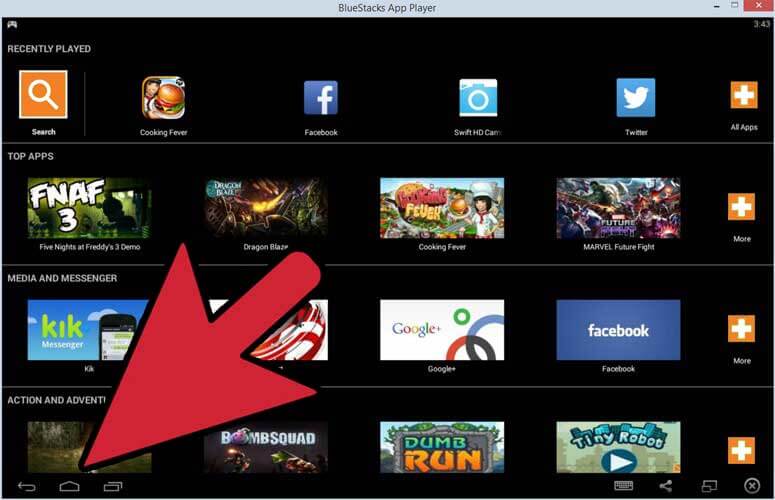
در این مقاله قصد داریم به آموزش نحوه مخفی کردن دکمه های زیر صفحه در بلو استکس (Bluestacks) بپردازیم. چنانچه در رابطه با هر یک از بخشها و مراحل شرح داده شده نیاز به توضیحات بیشتری داشتید، میتوانید از طریق شمارههای موجود با کارشناسان موبایل کمک تماس حاصل کرده و از آنها راهنمایی دقیقتری بخواهید. با موبایل کمک همراه باشید.
بیشتر بخوانید: تعمیرات تخصصی آیفون
مخفی کردن دکمه های زیر صفحه در بلو استکس (Bluestacks)
برای اینکه بتوانید دکمه های ناوبری را در بلو استکس مخفی کنید، میتوانید از برنامه های اختصاصی بهره بگیرید که برای انجام این کار ساخته شدهاند. یک نمونه از این برنامه ها، اپلیکیشن Hide System Bar است. برای استفاده از این برنامه به شرح زیر عمل کنید:
- شبیه ساز بلو استکس را اجرا کنید.
- با مراجعه به گوگل پلی استور (Google Play Store) و جستجوی برنامه Hide System Bar آن را دانلود و نصب کنید. میتوانید از BlueStacks App Player هم بدین منظور استفاده کنید.
- پس از نصب برنامه مذکور، آن را در محیط شبیه ساز بلو استکس اجرا کنید.
- تیک گزینه Hide the system bar at boot را بزنید.
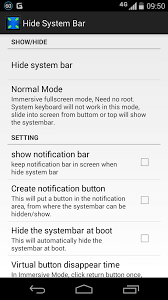
- از برنامه خارج شوید و بلو استکس را ریستارت کنید.
به این صورت دکمه های زیر صفحه در بلو استکس (Bluestacks) به طور خودکار مخفی میشوند و دیگر برایتان ایجاد مزاحمت نمیکنند.
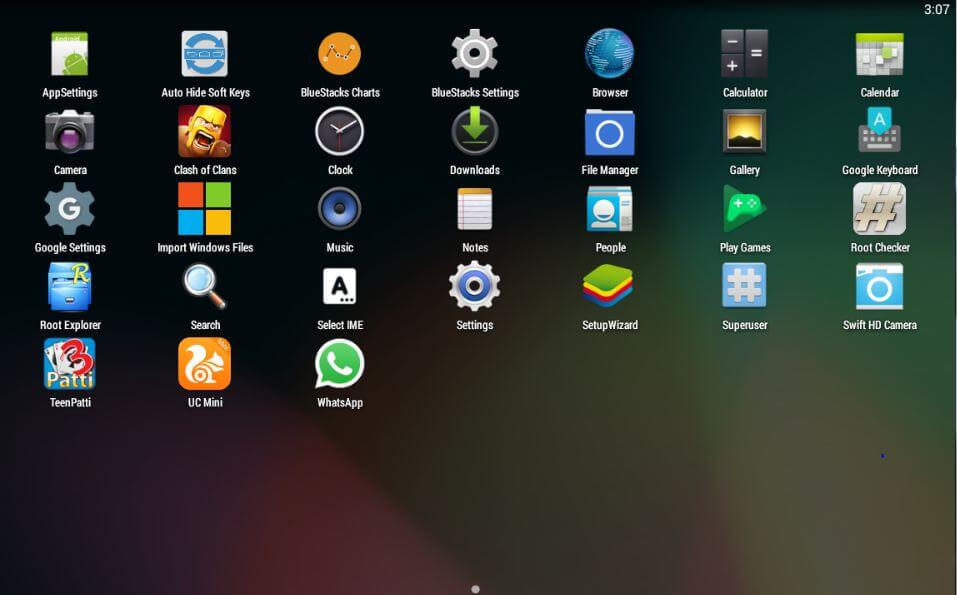
بیشتر بخوانید: نمایندگی رسمی سامسونگ
جمعبندی
همانطور که مشاهده کردید در این مقاله به آموزش نحوه مخفی کردن دکمه های زیر صفحه در بلو استکس (Bluestacks) پرداختیم. چنانچه در رابطه با هر یک از بخشها و مراحل شرح داده شده نیاز به توضیحات بیشتری داشتید، میتوانید از طریق شمارههای موجود با کارشناسان موبایل کمک تماس حاصل کرده و از آنها راهنمایی دقیقتری بخواهید.
بیشتر بخوانید:


















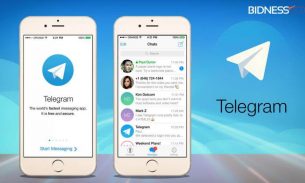
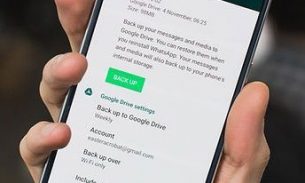

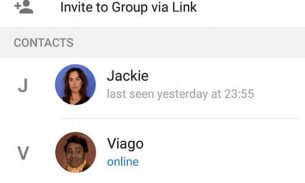
نظرات کاربران (0) ارسال نظر